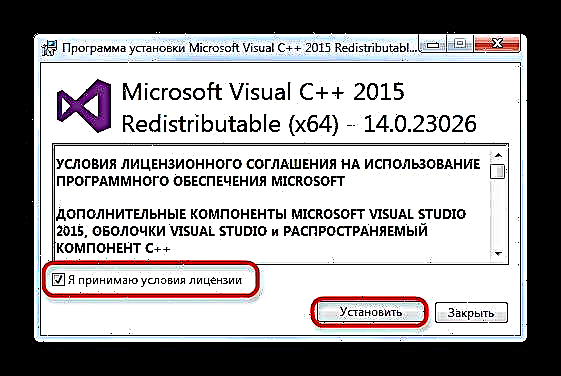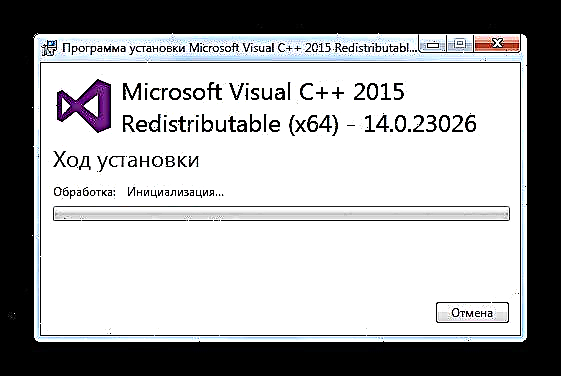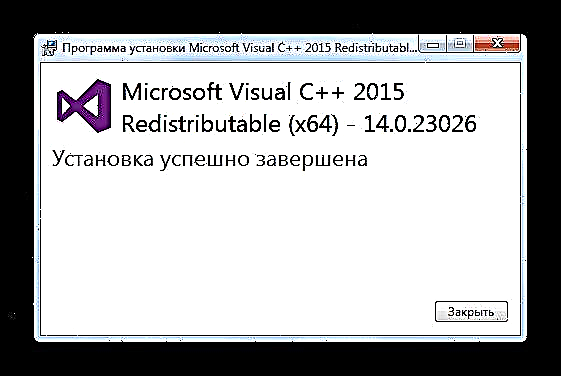Vcomp140.dll bókasafnið er hluti af Microsoft Visual C ++ pakkanum og villur í tengslum við þessa DLL benda til þess að það er ekki í kerfinu. Til samræmis við þetta verður hrun á öllum Windows stýrikerfum sem styðja Microsoft Visual C ++.
Valkostir til að leysa vandamálið með vcomp140.dll
Augljósasta lausnin er að setja upp nýjustu útgáfuna af Microsoft Visual C ++ þar sem tilgreind skrá er dreift sem hluti af þessum þætti. Ef þessi valkostur er af einhverjum ástæðum ekki tiltækur verðurðu að hlaða niður og setja upp þetta bókasafn sjálfur.
Aðferð 1: DLL-Files.com viðskiptavinur
DLL-Files.com Viðskiptavinur er besta lausnin á fjölmörgum villum í Windows bókasöfnum, sem er einnig gagnlegt til að laga bilun í vcomp140.dll.
Sækja skrá af fjarlægri tölvu DLL-Files.com viðskiptavinur
- Opnaðu viðskiptavininn DLL-Files.com. Sláðu inn skráarheitið í textareitinn "Vcomp140.dll" og smelltu á „Leit“.
- Veldu með músinni viðeigandi niðurstöðu.
- Til að hlaða niður skrá í sjálfvirka stillingu, smelltu á „Setja upp“.
- Eftir hleðslu er líklegt að vandamálin verði leyst.



Aðferð 2: Settu upp Microsoft Visual C ++ 2015 pakka
Þessi hluti er venjulega settur upp með kerfinu eða með forritum sem þessi hugbúnaður er nauðsynlegur fyrir. Samt sem áður, bæði bókasafnið sjálft og pakkinn í heild sinni geta skemmst af vírusárás eða vegna rangra aðgerða notandans (til dæmis rangri lokun). Til að laga öll vandamál í einu verður að setja pakkann upp aftur.
Sæktu Microsoft Visual C ++ 2015
- Samþykkja leyfissamninginn meðan á uppsetningu stendur.
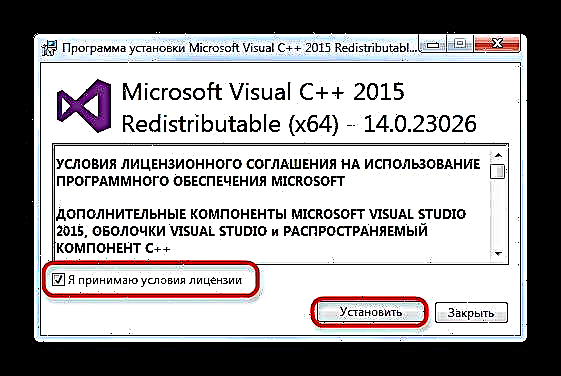
Smelltu síðan á setja upp hnappinn. - Uppsetningarferlið getur tekið nokkurn tíma - venjulega í 5 mínútur í versta tilfelli.
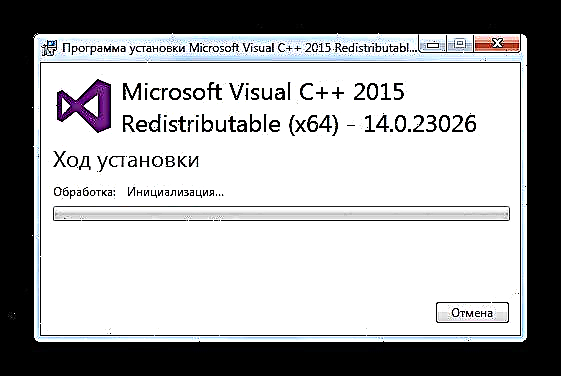
Til að forðast bilanir meðan á uppsetningu stendur er betra að nota ekki tölvu. - Í lok ferlisins sérðu slíkan glugga.
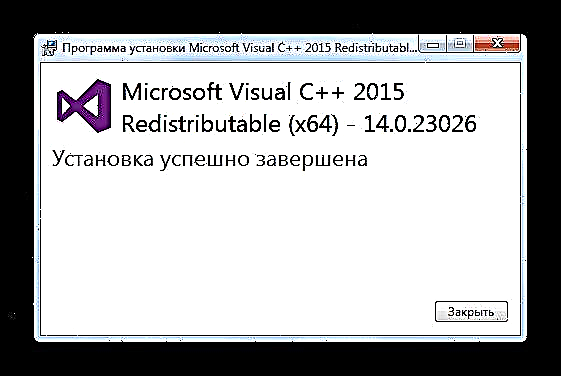
Ýttu á Loka og endurræstu tölvuna. - Reyndu að keyra forrit eða leik sem gefur vcomp140.dll villu - hrunið ætti að hverfa.
Aðferð 3: Hladdu niður og settu upp DLL skrána handvirkt.
Reyndir notendur þekkja líklega þessa aðferð - halaðu niður skrána sem óskað er á einhvern hátt og afritaðu hana síðan eða dragðu hana í kerfismöppuna.
Í flestum tilvikum er ákvörðunarskráin staðsett áC: Windows System32Hins vegar getur það verið mismunandi fyrir sumar útgáfur af Windows. Þess vegna er betra að kynna þér sérkennsluna áður en þú byrjar á meðferðinni.
Ef það kemur upp villa jafnvel eftir þessa meðferð þarftu að láta kerfið þekkja DLL-skrána - skráðu hana með öðrum orðum í kerfið. Þetta er ekkert flókið.